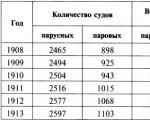Cum să dezactivați transferul de date pe Android Samsung. Datele mobile sunt dezactivate. Cum să dezactivați Internetul mobil și transferul de date pe Android. Modalități de a dezactiva transmisia mobilă
Luați în considerare o întrebare a unui cititor de blog: „Am internet nelimitat, dar Android blochează limita de trafic de 5 Gb. Este posibil să eliminați restricția pentru ca Android să nu blocheze traficul și cum să o eliminați?
Într-adevăr, este păcat când plătești pentru internet nelimitat, dar de fapt ești modest mulțumit cu ceea ce este instalat în Android.
Unde să cauți setările de trafic
Pentru a ajunge la setarile corespunzatoare, vom deschide pe rand papusile de cuib, una dupa alta. Cea mai mare dintre ele este „Aplicații” (dată pentru Android 5.0.2):

Orez. 1. Deschideți Aplicații în Android
După ce am deschis Aplicații în Android, găsim acolo Setări:

Orez. 2. Setări Android
În setări avem nevoie de „Utilizarea datelor”:

Orez. 3. Deschideți „Utilizarea datelor”
Cum să eliminați restricțiile de trafic pe Android
Dacă internetul este nelimitat, atunci puteți uita de restricții. Pentru a le elimina, debifați caseta de selectare „Restricții mobile”, așa cum se arată mai jos (numărul 2 în Fig. 4), deoarece dacă nu există nicio bifă, nu există restricții.

Orez. 4. Fără limită de date mobile (niciuna)
În fig. Figura 4 arată că există două tipuri de trafic pe internet pe un smartphone Android:
- prin Wi-Fi,
- trafic mobil prin cartela SIM (mai jos trece sub numele Nadezhda).
De asemenea, se arată că volumul de trafic Internet consumat este până acum de 292 kb.
Cum să opriți traficul pe Android
Dacă eliminați bifa verde de lângă „Date mobile” (1 în Fig. 4), va apărea un avertisment:
"Fără Rețele Wi-Fi Nu veți putea folosi internetul, e-mailul sau alte aplicații care necesită transfer de date. Datele mobile vor fi dezactivate.”
Dacă facem clic pe „OK” într-o astfel de fereastră, vom opri astfel traficul și Android va fi complet liber de pe Internet, accesul la care ne este oferit de operatorul de telefonie mobilă (nu gratuit, desigur).
Cum să configurați limitarea traficului
Suntem interesați de modul în care putem modifica restricțiile de trafic pe Internet pentru a profita pe deplin de serviciile de acces la Internet oferite de operatorul de telefonie mobilă.
Faceți clic pe „Mobile Restriction” (2 în Fig. 4), după care va apărea o fereastră:

Orez. 5. Limitați transferul de date
Dublu mesajul din fereastra „Limit data transfer” (Fig. 5):
„Conexiunea de date va fi deconectată când se atinge limita specificată. Utilizarea datelor este măsurată pe dispozitiv, iar furnizorul de servicii vă poate calcula traficul diferit, așa că setați o limită mai strictă.”
Aici putem doar să facem clic pe butonul „OK”, confirmând dorința noastră de a limita transferul de date pentru a nu plăti în exces și pentru ca Android să monitorizeze volumul de trafic și să oprească accesul la Internet în timp util.

Orez. 6. Setat limita de trafic – 5 GB
În fig. 6 arată că limita de trafic pe Internet este de 5 gigaocteți. Dacă faceți clic pe numărul 5.0 GB, care este vizibil pe ecranul Android, atunci în fereastra care apare (Fig. 7) putem seta orice altă limită tastând numere pe tastatura online, de exemplu, 15 GB.

Orez. 7. Puteți seta o limită de trafic utilizând tastatura online
Sau puteți pur și simplu „muta” linia de sus, care limitează traficul la 15 GB, așa cum se arată în Fig. 8. Trebuie să vă deplasați prin agățarea liniei în locul în care se află punctul îndrăzneț - la capătul opus față de inscripția 15 GB. Linia se mișcă ușor atât în sus, cât și în jos.

Orez. 8. Limita de trafic este setată la 15 GB.
Vom muta linia care limitează limita de trafic în jos, agățându-o la punctul aldine din dreapta sus (încercuită într-un cadru în Fig. 8).
Astfel, de exemplu, vom seta limita superioară la 2,9 GB (Fig. 9). De asemenea, îl puteți muta prin prinderea punctului aldine și a liniei „Avertisment”. Această linie arată la ce volum de trafic pe Android va fi afișat un avertisment despre atingerea limitei specificate, dar restricțiile nu vor fi activate Android va avea în continuare acces la Internet. Dar când este atinsă limita superioară (în versiunea din Fig. 9, aceasta este de 2,9 GB), internetul se va opri.
Pentru cei cărora le este prea lene să mute linia neagră în sus sau în jos, pot pur și simplu să facă clic pe numărul de lângă linia „Avertisment” pentru a utiliza tastatura de pe ecran (Fig. 7) pentru a indica volumul de trafic la care un se va primi avertisment.

Orez. 9. Valori finalizate pentru Avertismente și Limite de trafic pe Internet pe Android
Rezultate
Aceasta este, în general, toată înțelepciunea de a seta avertismente și de a limita traficul de internet mobil pe Android. Trebuie spus că avertismentele și restricțiile stabilite se aplică pe Android în orice mod de utilizare a Internetului, fie că este accesarea Internetului pe Android, fie utilizarea unui punct de acces pentru „distribuirea Wi-Fi”, folosind aplicații mobile cu acces la internet, utilizare prin e-mail etc. Tot traficul va fi luat în considerare de acest sistem de control al restricțiilor de acces.
Din păcate, este posibil ca traficul pe care îl numără Android să nu se potrivească cu traficul pe care îl numără operatorul de telefonie mobilă însuși. Din experiența mea, s-a întâmplat când Android nu limitase încă accesul la Internet, dar operatorul de telefonie mobilă a redus deja drastic viteza de internet sau a oprit-o cu totul.
Pentru a evita o astfel de discrepanță (fie că ne place sau nu, operatorii de telefonie mobilă și dispozitivele Android vor număra întotdeauna diferit traficul), pe Android este util să setați limite de trafic puțin mai puțin decât își asumă operatorul de telefonie mobilă. În special, în fig. Figura 9 arată instalarea unei limite de 2,9 GB cu o limită dată de 3,0 GB de la operatorul de telefonie mobilă. Cu astfel de restricții stabilite, nu vor exista conflicte între Android și operatorul de telefonie mobilă, iar Android va notifica la timp și apoi va opri internetul, fără a aștepta ca operatorul de telefonie mobilă însuși să facă acest lucru.
24.12.2017
Nu toți proprietarii de telefoane știu cum să dezactiveze transferul de pachete de date pe Android. Acest lucru se poate face cu ușurință, fără a merge la un call center. Butonul „Transfer de date” este responsabil pentru activarea și dezactivarea acestei opțiuni. După ce ați studiat instrucțiunile, vă puteți descurca de fapt pe cont propriu, chiar și în roaming.
Uneori, utilizatorii se plâng de debite de neînțeles din conturile lor. În aceste cazuri, apare întrebarea acută cum să dezactivați Internetul mobil. Mai mult, utilizarea sa consumă bateria dispozitivului, afectează viteza de funcționare și provoacă alte probleme. Este mai bine să activați funcția în punctele necesare, in restul timpului este indicat ca acesta sa fie oprit. Următoarele metode vor ajuta la imposibilitatea temporară a accesului la Internet:
Puteți activa sau dezactiva datele celulare pentru a restricționa aplicațiile și serviciile de la utilizarea rețelei celulare pentru a se conecta la Internet. Ca urmare, este posibil să fiți taxat pentru utilizarea anumitor funcții și servicii care utilizează date celulare.
Contactați operatorul pentru mai multe informații despre costurile posibile. Pentru a activa sau dezactiva datele celulare, deschideți Setări, apoi atingeți Date celulare sau mobile. În funcție de operator și de dispozitiv, este posibil să aveți opțiuni suplimentare listate în secțiunea Opțiuni celulare.
- Dezactivați în 2 clicuri. Glisați în jos pe ecran și veți vedea un meniu mic. Există pictograme pe perdeaua de sus. Sunt necesare pentru a schimba rapid unele funcții. Când accesul la Internet este permis, pictograma cu săgețile în sus și în jos se va aprinde. Acest buton se numește „Date mobile”. Făcând clic pe el, puteți dezactiva complet partajarea informațiilor. În acest caz, pictograma se va stinge. Dacă este necesar, puteți porni la fel de ușor internetul pe telefon.
- Accesați setări. Utilizați meniul telefonului, selectați pictograma roată, care este responsabilă pentru opțiuni. Elementul „Utilizarea datelor” vă va ajuta să eliminați transmisiile de fundal de pe dispozitivul dvs. mobil. Nu toate telefoanele au o astfel de secțiune. Unele smartphone-uri și tablete au un meniu cu opțiunea „Transfer de date”. De obicei, aceste dispozitive se bazează pe sistemul original Android. În acest caz, accesul la internet este reglementat acolo. În dreptul coloanei „Date mobile”, debifați caseta. Dacă bifați această casetă, se va asigura accesul la Internet.
Având acces la funcțiile de bază, puteți controla accesul dispozitivului la World Wide Web. Tableta va deveni mai agilă și debitările neașteptate din contul dvs. se vor opri. Simplitatea și intuitivitatea fac gestionarea schimbului de informații accesibilă fiecărui utilizator.
Dacă aveți un plan internațional de date, poate fi necesar să continuați să utilizați datele în roaming. Puteți selecta tipul de conexiune la rețea pentru voce și date. . În funcție de operatorul dvs., roamingul de date poate fi utilizat dacă călătoriți în țară.
Pentru a vedea câte date celulare ați folosit, accesați Setări, apoi atingeți Date celulare sau mobile. Pentru a vedea câte date celulare folosește o aplicație, derulați în jos pentru a găsi aplicația. Dacă nu doriți ca o aplicație să folosească date celulare, o puteți dezactiva pentru acea aplicație.
Dezactivarea pachetelor de date în roaming
Pentru o persoană activă care călătorește adesea în alte țări sau locuiește într-o zonă de frontieră și utilizează adesea internetul pe un smartphone, nu este întotdeauna convenabil să acceseze setările de fiecare dată. Din acest motiv aparate moderne sunt echipate cu o opțiune care permite utilizarea transmisiei de pachete, dar la trecerea frontierei totul este oprit.
Închiderea „parțială” a internetului mobil pe Android
Pentru a vedea utilizarea datelor dvs. celulare pentru serviciile individuale ale sistemului, deschideți Setări, apoi atingeți Date celulare sau mobile. Apoi derulați în partea de jos a ecranului și atingeți Servicii de sistem. Datele celulare nu pot fi activate sau dezactivate pentru serviciile de sistem individuale.
În funcție de operatorul dvs., acest ecran afișează utilizarea totală de date celulare. Dacă nu aveți această opțiune sau aveți întrebări despre utilizarea datelor, contactați operatorul dvs. Aflați cum să vă verificați utilizarea datelor mobile și cum să activați sau să dezactivați datele mobile pentru toată lumea sau aplicații individuale.
Pentru a activa funcția, deschideți setările Android, selectați „Alte rețele”. În unele versiuni, această secțiune poate fi numită diferit. Dacă vă uitați la firmware-ul mobil original al sistemului, veți găsi un buton „Mai multe” în meniu. Aici, transmiterea informațiilor de pachete în afara țării poate fi dezactivată.
Activați sau dezactivați datele mobile
Puteți activa sau dezactiva datele mobile pentru a vă limita capacitatea de a vă conecta la Internet prin aplicații și servicii prin rețeaua dvs. wireless. Ca urmare, sunteți taxat pentru utilizarea anumitor funcții și servicii în rețeaua celulară. Contactați furnizorul dvs. de servicii wireless pentru a afla mai multe despre posibilele taxe.
Pentru a activa sau dezactiva datele mobile, selectați Setări, apoi atingeți Rețea mobilă sau Informații mobile. În funcție de furnizorul dvs. de servicii wireless și de dispozitiv, opțiuni suplimentare pot fi listate în Opțiuni de date mobile.
Când este selectată secțiunea „Alte rețele” sau „Mai multe”, accesați elementul „Rețele mobile”. Pe pagină vor apărea cuvintele „Date mobile” și „Date în roaming”. Fiecare subelement poate fi controlat. Dezactivați a doua poziție - și vă puteți bucura de internet în regiunea dvs., iar când plecați, nu vă faceți griji cu privire la taxele suplimentare.
Funcționalitatea Android vă permite să eliminați comunicarea în lot într-un moment în care nu este necesară. Cu poziția „Date mobile” dezactivată, accesul la World Wide Web pentru dispozitiv va fi interzis.
Puteți alege ce conexiune de rețea doriți să utilizați pentru voce și date. Dacă aveți un plan internațional de date, roamingul de date nu poate fi dezactivat. În funcție de furnizor, roamingul de date poate fi utilizat și atunci când călătoriți în țara dvs. de origine. Contactați furnizorul dvs. de servicii wireless pentru mai multe informații despre roamingul de date sau alte setări de date mobile.
Afișați volumul de date utilizate
Pentru a vedea cantitatea de date pe care o utilizați, selectați Setări, apoi atingeți Rețea mobilă sau Informații mobile. Pentru a vedea câte date mobile sunt folosite de o aplicație, derulați în jos până la lista de aplicații. Dacă nu doriți ca o aplicație să poată folosi date mobile, o puteți dezactiva pentru aplicație.
Transferul de date mobile poate fi costisitor pentru utilizator dacă nu are conectat un tarif special, pachet sau opțiune suplimentară, deoarece internetul este taxat pentru fiecare megaoctet de date. Este întotdeauna recomandat să dezactivați datele mobile după terminarea utilizării Internetului. De asemenea, abonații care au un pachet de trafic sau o conexiune la Internet nu pot lăsa transferul de date mereu activat, deoarece chiar și procesele de fundal și actualizările vă pot arde traficul. Pentru a preveni acest lucru, învățați să opriți internet mobil pe telefonul tău.
Dezactivarea internetului mobil pe Android
Pentru a vedea utilizarea datelor mobile pentru serviciile individuale ale sistemului, selectați Setări, apoi atingeți Rețea mobilă sau Date mobile. Datele mobile nu pot fi activate sau dezactivate pentru serviciile de sistem individuale. În funcție de furnizorul dvs. de servicii mobile, acest ecran poate afișa cantitatea de date pe care o utilizați. Dacă această opțiune nu este disponibilă sau aveți întrebări despre utilizarea datelor dvs., contactați furnizorul de servicii wireless.
L-ai căutat de parcă ar fi pruncul ochiului tău, dar încă ești îngrijorat să-l pierzi sau să ți se fure. Sună cunoscut? Trebuie să fie pentru că știm asta pentru un telefon mobil calitate superioară sigur nu ieftin. Odată ce ți-ai pierdut telefonul, fie că l-ai pierdut din buzunar pe stradă, fie că un hoț a profitat de lipsa ta de atenție pentru a-l fura, motor de căutare Telefonul va trebui să efectueze o resetare din fabrică pentru a putea șterge toate datele și dispozitivul.
Cum să dezactivați Internetul mobil pe Android
- Dacă sunteți proprietarul unui telefon sau tabletă Android, atunci acest articol este pentru dvs. Deschideți tava de sus glisând degetul pe ecranul gadgetului de jos în sus.
- Vă veți găsi în setările generale ale smartphone-ului sau tabletei. Printre toate secțiunile, găsiți linia „Utilizarea datelor”. Faceți clic pe el o dată.

Acest lucru crește șansele de a recupera telefonul, deoarece dispozitivul nu are nicio valoare pentru hoț odată ce își dă seama că nu îl va putea folosi. Rețineți că este foarte recomandat să activați această opțiune deoarece doriți să vă protejați dispozitivul scump în toate modurile posibile. În următoarele părți ale articolului, vom prezenta un ghid despre cum să dezactivați și să activați această opțiune. Nu este atât de greu de făcut și, dacă întâmpinați probleme în a alege, vă recomandăm să urmați ghidul pas cu pas.
Găsiți ecranul de blocare și securitate, apoi selectați Căutați telefonul mobil. Aceasta este o măsură de securitate, așa că trebuie doar să introduceți parola. Pas După ce ați introdus parola, va apărea următorul ecran. După cum puteți vedea, funcția de blocare a trezirii este dezactivată, așa că trebuie să o activăm prin simpla glisare a comutatorului spre dreapta.
- Va apărea fereastra de setări de date mobile. Aici puteți vedea dacă aveți restricții și cantitatea de date pe care ați folosit-o în ultima lună. Puteți alege singur intervalul de vizionare și durata. Debifați caseta de lângă expresia „Date mobile”.

Modalități de a dezactiva transmisia mobilă
Ar trebui să rețineți că aceasta este partea care va necesita o parolă de deblocare. Sigur, poate că telefonul tău nu are nevoie de reparații, dar ți se pare că această caracteristică este enervantă din anumite motive. Oricum, să ne uităm la operațiunea de dezactivare a acestei opțiuni, care este un proces asemănător cu activarea. Veți observa că funcția de blocare a trezirii este activată.
Este mai mult decât recomandabil ca toată lumea să-l folosească, deoarece poate fi o opțiune de securitate foarte importantă, care poate duce la găsirea telefonului odată ce îl pierzi sau îl fură cineva. Configurarea durează doar câteva minute, este complet gratuit și poate fi extrem de util dacă vin vremuri disperate. Asigurați-vă că telefonul mobil nu este izolat. Toată lumea știe că poți folosi datele telefonului având internet în telefonul tău mobil.
- Confirmați alegerea făcând clic pe „Da” în fereastra pop-up. Acum sunteți protejat de încetarea bruscă a traficului de internet mobil sau de pierderea unei părți din fondurile din contul de smartphone. Dacă sunteți utilizator de gadgeturi iPhone sau iPad, atunci următorul paragraf din instrucțiuni este potrivit pentru dvs.

După cum puteți vedea, acesta este unul dintre cele mai practice lucruri care au fost concepute pentru lumea mobilă, cel puțin pentru mine. Toate terminalele sunt configurate implicit cu parametrii de conectare ai companiei care vi le vinde. Astfel, când primești telefonul, nu trebuie să-ți faci griji pentru nimic, doar desenează un plan de date care ți se potrivește.
Puteți găsi toate opțiunile de date prin meniul - Setări - Conexiuni wireless. De aici puteți accesa diferitele conexiuni disponibile la internet pe care le aveți. Deși acesta este ceva pe care aproape toată lumea îl știe, prima mea mențiune este despre „modul avion”. Acest mod vă va permite să lăsați telefonul fără nicio conexiune externă, doar ca dispozitiv de consultare, care este eventual solicitat la bordul aeronavei. În felul acesta poți face poze fără să stai în cale.
Cum să dezactivați internetul mobil pe iPhone și iPad
În acest caz, oprirea va avea loc ceva mai rapid.
- Accesați setările telefonului dvs. făcând clic pe pictograma corespunzătoare din meniu. Acum găsiți secțiunea „Celular”, care este una dintre primele din listă.
- Prima linie „Date celulare” este transferul de date mobile. Când internetul este pornit, bara de lângă acesta se aprinde în verde. Doar trageți glisorul spre stânga cu degetul, culoarea verde se va schimba în gri deschis.

De aici puteți face câteva lucruri. Dacă te caută de pe alt terminal, trebuie să activezi vizibilitatea telefonului tău în aceeași secțiune. De asemenea, puteți să ștergeți dispozitivele cu care sunteți deja asociat, să schimbați numele telefonului, să ajustați cât timp este vizibil sau să accesați fișierele pe care le-ați primit.
Acest lucru necesită ca ambii să aibă această tehnologie. O aplicație care vă va permite să vă partajați datele online, astfel încât să poată fi accesate din rețea de către alte dispozitive sau, de exemplu, pentru ca videoclipurile dvs. să poată fi redate pe un televizor cu această capacitate. Acest lucru este foarte util pentru afișarea fotografiilor TV, de exemplu.
Acum știți cum să dezactivați datele de pe Internet mobil de pe dvs
Trebuie să dezactivați datele mobile în roaming, dar lăsați-l activat în rețeaua dvs. de domiciliu.
Răspunsuri (3)
Acest comentariu este editat.
Pentru a activa transferul de date, trebuie să:
- deschideți setările și faceți clic pe „mai multe” sau „mai multe”;
- accesați secțiunea „rețele mobile” sau „rețele mobile”;
- Bifați caseta pentru „date mobile” sau „date activate”.

La unele modele, ultimul element se află direct în setările generale și este pornit de un comutator.
Pe Android versiunea 3.0 și superioară, același lucru se poate face coborând cortina și făcând clic pe pătratul cu două săgeți și cuvintele „date mobile” sau „date”.
Vă voi spune cum să activați transferul de date pe Android 5.* și versiunile ulterioare:
- găsiți pictograma roată, faceți clic pe ea, adică deschideți setări generale dispozitive;
- accesați secțiunea „transfer de date” „date mobile”;
- faceți clic pe butonul „meniu” sau pe pictograma sub formă de trei puncte din dreapta sus;
- Se va deschide un meniu în care bifam caseta „permite transferul în fundal”;
- Pe unele telefoane poate exista o opțiune „limitați modul de fundal” sau „restricționați datele de fundal”, caz în care nu trebuie să schimbați nimic.

Trebuie să fiți atenți la opțiunea de transfer de date mobile în fundal, deoarece unele aplicații pot folosi mult trafic.Internetul va funcționa dacă există un punct de acces, altfel trebuie configurat. Pentru a face acest lucru, trebuie să cunoașteți parametrii de conectare, care pot fi găsiți de la operatorul dvs. sau pe Internet. După primirea informațiilor, puteți începe să creați un punct de acces. Toți operatorii fac acest lucru în același mod, așa că o voi descrie folosind un megafon ca exemplu:
- în setările dispozitivului, deschideți elementul „rețele mobile” „rețea mobilă”;
- accesați secțiunea „punct de acces”;
- deschide meniul cu butonul cu același nume;
- faceți clic pe elementul „punct de acces nou”, pe telefoanele HTC se numește „creați APN”;
- Va apărea o listă de parametri, derulați în jos la elementele „tip de autentificare” și „tip de punct de acces”, în primul trebuie să selectați PAP, în al doilea scrieți „implicit”;
- după aceea revenim la secțiunea anterioară și mergem la punctul de acces care apare;
- completați următoarele elemente: punct de acces - „internet”, parolă și autentificare - „gdata”;
- Faceți clic pe „salvare” sau „ok”;
- reveniți la setările generale ale telefonului sau tabletei și faceți clic pe comutatorul din elementul „transfer de date” „date mobile” pentru a-l dezactiva, de asemenea, trebuie să îl mutați;
După aceasta, pictograma 3g va apărea în partea de sus a ecranului și internetul va funcționa.
Pentru a dezactiva roamingul, trebuie să:
- deschideți secțiunea „rețele mobile”;
- extinde meniul;
- Debifați caseta „date în roaming” sau „roaming”.

Pe tablete și telefoane cu versiunea Android 4.4 și versiuni anterioare, transferul de date este activat în același mod, o singură diferență este că meniul din elementul „transfer de date” are un alt element - „sincronizare automată a datelor”, pentru setări corecte Trebuie să bifați pe el, apoi va apărea o casetă de dialog în care facem clic pe „ok”.

Adesea, atunci când înregistrați un cont în Gmail, apare o eroare și apare un mesaj care spune asta dispozitiv Android nu acceptă transferul de date. Încercările repetate duc la același rezultat.
Când transferul de date nu pornește pe Android, trebuie să faceți următoarele:
- verificați din nou toate setările de pe punctul de acces;
- asigurați-vă că modul „avion” este dezactivat - când este activ, o pictogramă de avion apare în partea de sus și toate rețelele wireless nu mai funcționează;
- reporniți dispozitivul;
- verificați-vă contul și disponibilitatea traficului;
- Aflați zona de acoperire a rețelei de la operatorul dvs., deoarece Internetul nu funcționează dincolo de aceasta;
- asigurați-vă că transferul de date este activat - ar trebui să existe o pictogramă 3g;
- face o resetare din fabrică.
Dacă după aceasta, Internetul este „mort”, înseamnă că programul de transfer de date din sistemul dispozitivului nu este în regulă. Această problemă poate fi rezolvată prin flashingul firmware-ului.
Uneori 3g dispare din motive necunoscute, în acest caz puteți încerca să activați modul avion, așteptați 2 minute și să îl opriți.
De ce transferul de date se activează automat pe Android?
- Deschideți fila Programe/Setări.
- Faceți clic pe Control wireless sau Wireless & Rețele.
- eliminați bifa.
Transfer de date - te referi la internet mobil? Atunci e ceva în neregulă cu telefonul tău. Internetul mobil nu se activează singur, deoarece poate costa bani. Pentru pierderea de bani ca urmare a activării neautorizate a internetului mobil, producătorul poate fi dat în judecată.
Wi-Fi se poate trezi singur din modul de repaus și se poate conecta la rețele neprotejate prin parolă. Dar numai dacă este pornit. Cu setări adecvate, telefonul își poate determina locația prin Wi-Fi chiar dacă este oprit.
Dar dacă internetul tău mobil pornește spontan, atunci acest lucru este grav. Poate că trebuie să faceți o resetare completă.
Aceasta este o eroare software. Din păcate, pe Android acest lucru se întâmplă adesea atât cu transferul de date, cât și cu apeluri. Se pornește de la sine și sună oriunde, transmițând date.
L-am dus la atelier, mi-au spus că este nevoie de firmware profesional și e posibil ca androidul să fie ucis.
Aproape toate smartphone-urile Android sunt configurate inițial pentru a se conecta automat la Internet. Cu toate acestea, dacă tariful smartphone-ului tău nu include internet nelimitat, astfel de actualizări pot costa un ban. Prin urmare, acestea trebuie dezactivate manual. Acest lucru se face în felul următor:
Dacă după aceste manipulări telefonul încă încearcă să se conecteze fără știrea dvs., vă sugerez o metodă mai radicală: repetați primii doi pași, apoi: faceți clic pe Puncte de acces / Setări APN / Șterge APN.
Dacă Internetul mobil se activează spontan pe Android, aceasta indică faptul că smartphone-ul Android a fost configurat implicit pentru conexiune automată la Internet.
Pentru a dezactiva complet această funcție, trebuie să faceți următoarele:
Dacă transferul de date se activează de la sine, atunci există un program pe telefon care îl poate porni la discreția sa. De exemplu, am un program de control al traficului și poate activa și opri transmisia de date la discreția sa.
Conexiunea spontană la comunicațiile mobile se datorează setărilor incorecte în Android. Dezactivați transferul de date bifând caseta. În caz contrar, există probleme în android care sunt depanate în atelier. Se întâmplă ca smartphone-urile să fie vândute defecte.
Transferul de date nu se va activa automat dacă dezactivați comutatorul de comutare din setări. Și dacă telefonul tău transmite în mod constant ceva, aceasta este în ordinea lucrurilor. Este un smartphone. Știe mai bine când ceva trebuie actualizat și se agață de orice oportunitate de a se conecta la rețea.
Am 2 smartphone-uri. Eu folosesc una, ei mă sună pe cealaltă. Al doilea fără Internet: am fost la Beeline, am oprit internetul, am dezactivat transferul de date în setări, am dezactivat Wi-Fi. Toate. Nu transmite nimic.
Dacă transferul dvs. de date este activat automat pe Android, atunci pur și simplu v-ați configurat smartphone-ul în așa fel încât internetul să se conecteze automat. Aceasta înseamnă că în setări este pur și simplu activată opțiunea numită Transfer de date. Pe baza acestui fapt, pentru a dezactiva activarea automată a transferului de date, trebuie doar să debifați acest element. Și puteți găsi acest articol accesând rețelele wireless în setări, iar apoi în rețelele mobile puteți debifa caseta de lângă elementul numit transfer de date activat. Și gata, problema ta este rezolvată.
Pentru a preveni conectarea telefonului smartphone la Internet, trebuie să dezactivați transferul de date. Pentru a face acest lucru, de obicei deschid meniul din partea de sus și dau clic pe Transfer de date dacă imaginea de pe ea este albă, după ce dau clic pe imagine devine gri;
Sau îl puteți dezactiva prin setări - rețele wireless - și dezactivați transferul de date (debifați).
Transferul automat de date pe Android în sine funcționează din motivul că se pare că ați activat actualizarea aplicației în setările dvs.
Acest lucru mi s-a întâmplat când am instalat mai multe aplicații gratuite pe telefonul meu Android de pe piața de joc și s-au actualizat singuri când au avut nevoie și fără confirmarea mea. Am descoperit asta din intamplare, suma de bani din contul meu a scazut, am sunat la operator si mi-a spus ca banii au fost cheltuiti pe trafic pe internet (in plus, pe langa ce am conform tarifului) si apoi am inceput sa fac înțelegeți setările - am dezactivat actualizările aplicației fără confirmare.
Uitați-vă la setări, secțiunea de conexiune la internet - ar trebui să existe un răspuns la întrebarea dvs. (debifați caseta, dacă este bifată și când trebuie să utilizați internetul, o veți activa și dezactiva).
Orice aplicație modernă accesează Internetul. Chiar dacă o aplicație nu este conectată direct la serviciile online, ea poate consuma totuși lățime de bandă. Cel mai simplu exemplu este că un program gratuit poate avea publicitate și este descărcat de pe Internet. În acest articol ne vom uita la:
- cum să blocați complet (dezactivați) internetul pe o tabletă sau smartphone Android;
- Cum să preveniți partajarea datelor de fundal și actualizările;
- Cum să blocați accesul la Internet pentru o anumită aplicație.
De ce să dezactivați internetul pe Android
- Pentru a nu irosi traficul de internet 3G plătit.
- Pentru a împiedica o aplicație sau un sistem de operare să se conecteze la server din diverse motive.
- Pentru a economisi energia bateriei.
Cum să blochezi complet accesul la Internet în Android
1. Dezactivați Internetul mobil (date mobile) și WiFi
Trageți în jos bara de stare și deschideți panoul de notificări. Dezactivați WiFi și datele mobile:

2. Activați modul offline
În multe modele de smartphone, este suficient să apăsați lung tasta de pornire și să selectați modul Offline:

Este important să rețineți că nu veți opri doar datele mobile, ci și rețeaua mobilă, de exemplu. nu veți putea primi apeluri.
3. Configurați APN cu parametri incorecți
Sau selectați un punct de acces (APN) de la alt operator. Pentru a schimba, deschide:
- Setări
- Conexiuni
- Alte rețele
- Rețelele mobile
- Puncte de acces
- Adăugați un punct nou.
- Setează un nume.
- Specificați un punct de acces incorect.
- Selectați AP-ul nou creat:

După aceasta, internetul mobil de pe dispozitivul Android nu va mai funcționa complet.
Cum să împiedicați accesul aplicațiilor la Internet
Această opțiune este potrivită pentru dvs. dacă doriți să o dezactivați, dar doriți, să zicem, ca browserul, e-mailul, VKontakte să funcționeze, dar când închideți aceste aplicații, schimbul de date se oprește: mesajele nu ajung și nimic nu este sincronizat sau actualizat.
1. Dezactivați sincronizarea
Acest lucru vă va împiedica să vă actualizați clientul de e-mail, Chrome, VKontakte, Facebook etc.:

2. Dezactivați actualizarea automată a aplicațiilor prin intermediul internetului mobil.
Lansați Magazinul Google Play.
Faceți clic pe pictograma „sandwich”.

Conectare Setări.
Selectați modul de actualizare automată Doar prin Wi-Fi sau Nu:

Cum să blocați accesul la Internet pentru o anumită aplicație
Unele aplicații deosebit de independente și decisive (cum ar fi Skype), . Prin urmare, pentru astfel de persoane există metode separate de blocare a accesului la datele mobile.
1. Instalați o aplicație pentru a controla accesul la Internet
Instalați software separat pentru contabilitate și control Trafic Android. De exemplu, Droidwall.
Veți putea controla traficul și chiar și lista neagră a unor aplicații.
2. Deconectați-vă de la contul dvs. în aplicație

3. Dezactivează datele de fundal
- Setări
- Conexiuni
- Utilizarea datelor

Selectați aplicația pentru care doriți să limitați datele de fundal:

Debifați caseta corespunzătoare:

După ce ați interzis datele, trebuie să închideți complet aplicația. Cel mai bun mod de a face acest lucru este prin Clear memory.
Setarea unei limite de trafic în Android
Puteți utiliza o funcție convenabilă - setați o limită zilnică de trafic. Această funcție vă va ajuta să evitați irosirea fondurilor dacă vreun program vă folosește limita zilnică.
- Du-te la Setări;
- Conexiuni;
- Utilizarea datelor
- Bifați caseta Limită de date mobile;
- Stabiliți limita;
- Selectați pragul la care va fi afișat un avertisment:
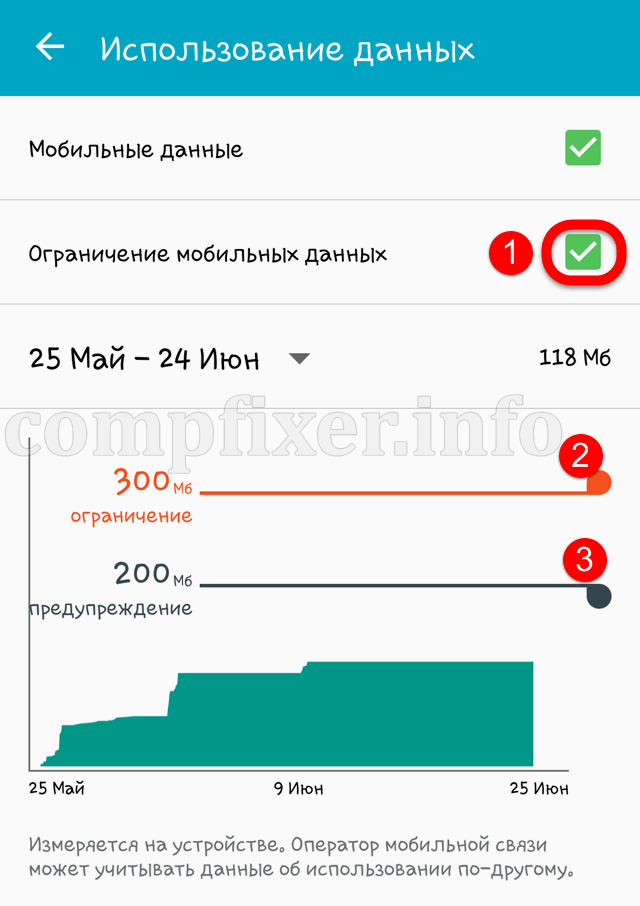
Atenţie! Nu putem garanta că, dacă datele mobile și sincronizarea sunt dezactivate, dispozitivul nu va putea transfera date. Prin urmare, nu suntem responsabili pentru eventualele retrageri de fonduri din contul dumneavoastră.